- Autor Lauren Nevill [email protected].
- Public 2023-12-16 18:55.
- Modificat ultima dată 2025-01-23 15:23.
Adresele paginilor utile sau pur și simplu interesante de pe Internet sunt transmise de la un utilizator la altul folosind link-uri. De obicei, pentru a deschide linkul primit în browser, este suficient să faceți clic pe acesta cu indicatorul mouse-ului - majoritatea programelor moderne sunt capabile să facă link-uri în textul „clicabil”, adică. afișați-le în format hipertext. Cu toate acestea, apar uneori cazuri în care trebuie să transferați singur linkul către browser.
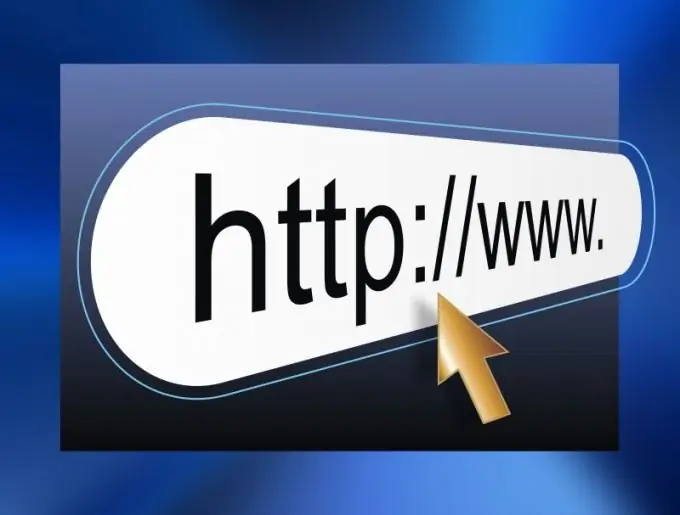
Instrucțiuni
Pasul 1
Adresa web a resursei solicitate poate fi tastată direct în browser, dar dacă este posibil să o copiați în sursa originală, faceți-o pentru a elimina erorile și a accelera operațiunea. Pentru a face acest lucru, selectați linkul și plasați-l pe clipboard - apăsați combinația de taste Ctrl + C.
Pasul 2
Comutați la fereastra browserului și creați o filă nouă pentru a încărca pagina - faceți clic pe semnul plus din dreapta filelor existente sau apăsați combinația de taste Ctrl + T. Totuși, pagina către care indică linkul poate fi deschisă și în o filă existentă.
Pasul 3
Lipiți legătura copiată în bara de adrese - banda din partea de sus a ferestrei care conține adresa URL a paginii încărcate. Dacă ați creat o filă nouă, trebuie doar să apăsați "tastele rapide" Ctrl + V și, pentru a încărca într-una existentă, mai întâi faceți clic pe bara de adrese cu butonul stâng al mouse-ului.
Pasul 4
Apăsați Enter și pagina către care se referă linkul se va încărca în acea filă.
Pasul 5
Dacă doriți să plasați un link în fereastra browserului pentru o lungă perioadă de timp, utilizați lista de favorite sau bara de linkuri. În primul caz, faceți totul așa cum este descris în pașii anteriori, apoi apăsați combinația de taste Ctrl + D. Data viitoare puteți găsi linkul către această pagină transferat în browser în preferințele dvs.
Pasul 6
Pentru a plasa adresa URL a paginii pe bara de linkuri, treceți cursorul peste pictograma din marginea stângă a barei de adrese și trageți-o în bara de marcaje folosind această pictogramă. Dacă acest panou nu este afișat în interfață, activați-l în setările browserului.
Pasul 7
În browserele de internet moderne, există o altă posibilitate de a plasa un link „pentru stocare pe termen lung” - adăugați-l la panoul expres. De obicei, apare atunci când creați o filă nouă sau deschideți o fereastră goală a browserului și conține un tabel cu imagini-linkuri către paginile web cele mai frecvent vizitate de către utilizator.






